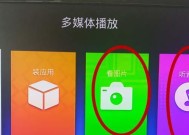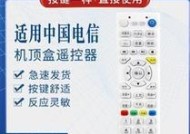无线电视机顶盒投屏怎么用?投屏过程中如何保证画质?
- 数码产品
- 2025-04-09
- 6
- 更新:2025-04-09 01:56:23
在这个数字化时代,电视已经不仅仅是一个播放节目的工具,而是一个多功能的娱乐中心。如何将您的手机、平板或笔记本电脑上的内容无线投射到大屏电视上,是很多家庭用户的需求。无线电视机顶盒投屏功能就是解决这一需求的关键技术之一。但如何使用这一功能,并且在投屏过程中保证画质不受影响呢?本文将深入浅出地指导您完成整个过程,并提供实用技巧来确保画质的最优。
一、无线投屏基本概念
在开始之前,让我们先了解一下什么是无线投屏。无线投屏指的是将移动设备(如手机、平板电脑、笔记本电脑)上的内容通过无线网络传输至电视机上,实现大屏观看的一种技术。无线电视机顶盒通常支持多种投屏协议,如Miracast、AirPlay、DLNA等,每种协议都有其特定的优势和适用场景。
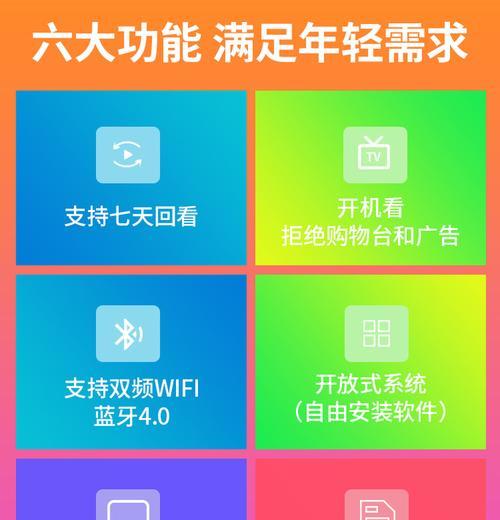
二、准备工作:确保设备兼容性
在开始无线投屏之前,确认您的电视机顶盒和需要投屏的设备都支持无线投屏功能。一般来说,现代智能电视、机顶盒和大部分智能设备都具备此功能。请查看设备的用户手册或设置中的网络和连接选项来确认。

三、无线机顶盒投屏步骤详解
3.1连接至同一网络
确保您的机顶盒和要投屏的设备连接到同一个Wi-Fi网络。网络的稳定性直接影响投屏质量,所以请确保网络畅通无阻。
3.2开启机顶盒的投屏功能
不同的机顶盒有不同的操作方式,通常在机顶盒的“设置”或“系统”菜单中,会有“投屏”或“多屏互动”之类的选项。进入该设置,确保投屏功能已经开启。
3.3启动要投屏设备的投屏模式
在您的手机或平板电脑上,通常在下拉菜单中能找到投屏或镜像的图标,选择您的机顶盒设备名称进行连接。如果您的设备支持AirPlay或Miracast,也可以从设备的设置中找到相应选项进行投屏。
3.4开始投屏
一旦连接成功,您的移动设备上的内容就会显示在电视屏幕上。这时,您就可以观看视频、展示图片或者共享游戏画面了。

四、保证投屏画质的关键技巧
4.1选择高质量的投屏协议
不同的投屏协议对画质的影响不同,比如Miracast通常提供较低的延迟但可能画质一般,而AirPlay则在稳定性和画质上表现更好。根据您的需求选择合适的投屏协议至关重要。
4.2调整网络设置
无线网络的带宽、信道和信号强度都会影响投屏质量。建议关闭其他占用大量带宽的应用程序,并尝试切换到信道干扰较少的Wi-Fi信道,以提高网络质量。
4.3优化机顶盒和设备的设置
在机顶盒和移动设备上,可以适当降低屏幕分辨率和帧率,以减少投屏过程中的数据负载,从而提升画质稳定性。关闭设备上的动态壁纸或高分辨率图片墙纸也有助于优化画质。
4.4使用有线网络辅助
如果您希望得到更稳定的投屏体验,可以考虑使用有线以太网连接机顶盒,这可以大幅提高网络传输的稳定性,从而保证投屏画质。
4.5更新设备的固件和软件
及时更新您的设备固件和软件,因为开发者可能会不断优化投屏功能,增强其稳定性和画质表现。
五、常见问题解答
1.投屏时出现卡顿怎么办?
确保您的网络连接稳定且带宽足够,尝试降低设备上的分辨率设置,关闭不必要的应用程序来释放网络资源。
2.投屏时音画不同步如何处理?
检查您的机顶盒和移动设备的音频设置是否一致,尝试切换不同的投屏协议,或使用有线连接作为辅助。
3.无法找到设备或连接失败怎么办?
确保所有设备都更新到最新版本的固件和软件,重启设备并检查Wi-Fi信道是否受干扰。
六、
无线电视机顶盒投屏功能提供了一种便捷的途径,让用户能够轻松地将移动设备上的内容转移到电视屏幕上。通过正确连接、合理选择投屏协议以及优化设备设置,您可以在享受大屏体验的同时,也确保画质的最优化。希望本文提供的步骤和技巧能够帮助您解决在无线投屏过程中可能遇到的问题,享受更加丰富多彩的家庭娱乐生活。